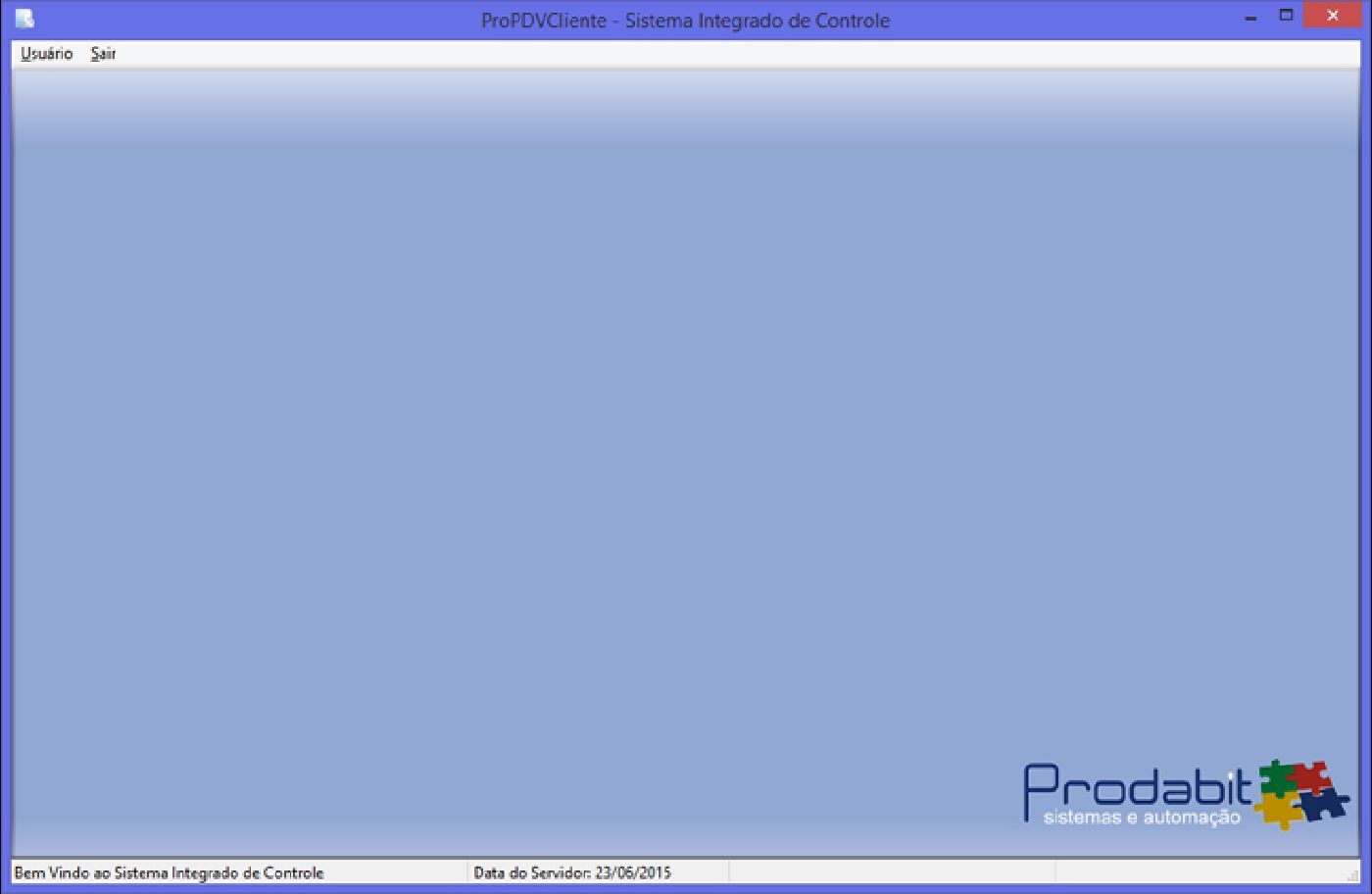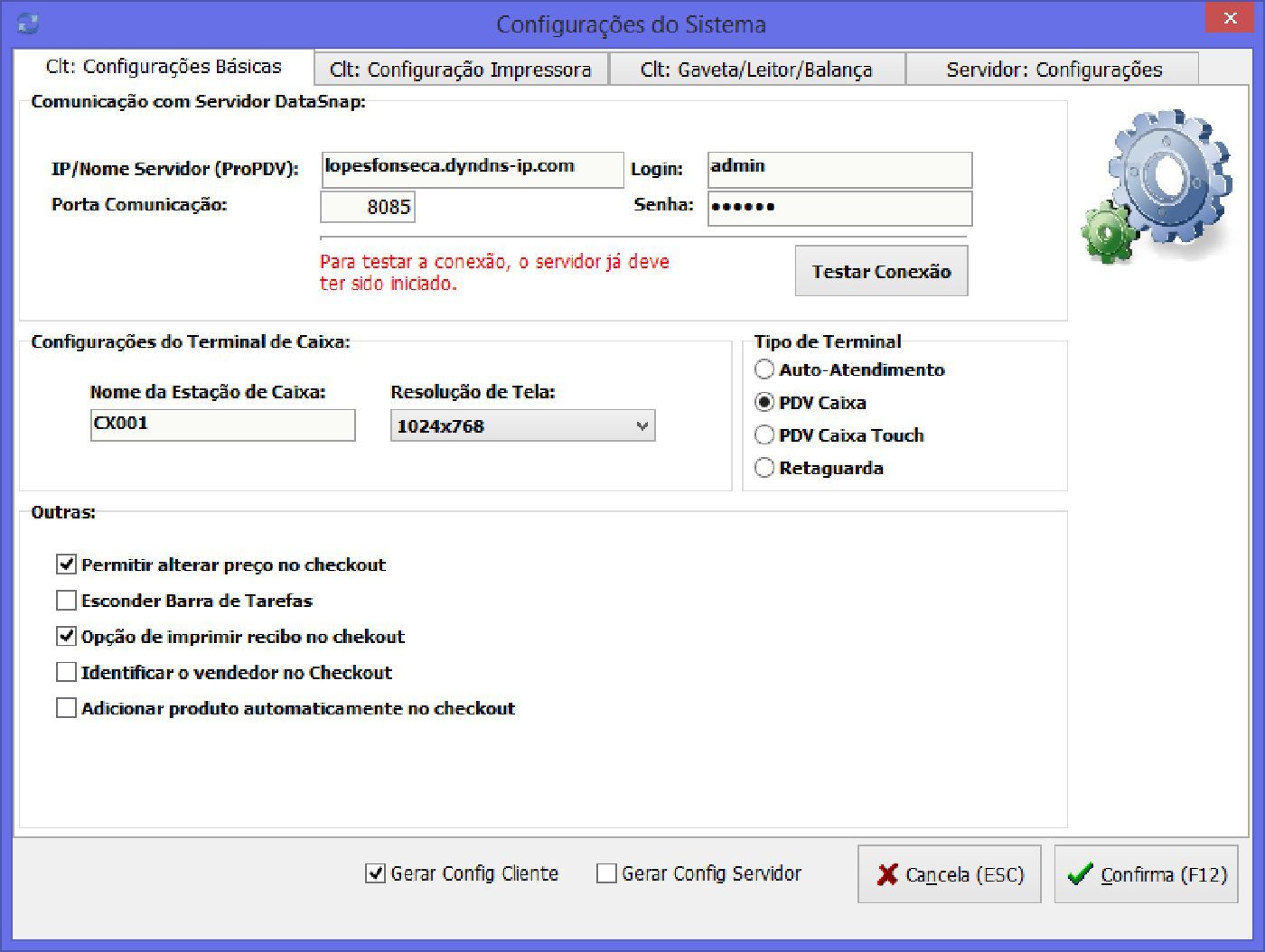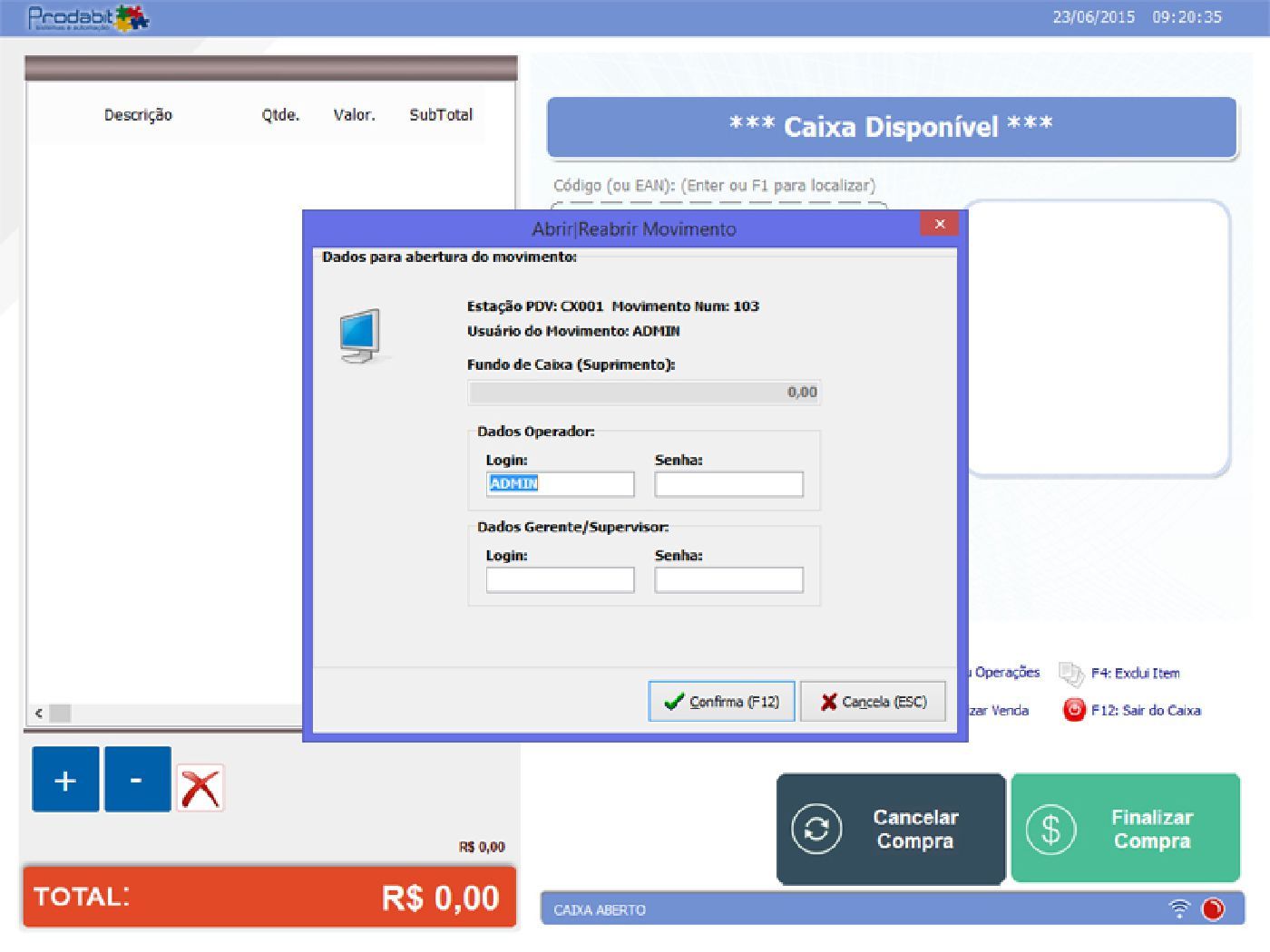DESCARGANDO EL INSTALADOR:
Después de completar y enviar el formulario anterior, recibirá un correo electrónico con LINK para descargar la aplicación y un nombre de usuario y contraseña creados exclusivamente para que pueda probar todas las funciones sin restricciones.
Nota: Si tiene problemas para descargar el instalador (lo que puede deberse a que algunos navegadores pueden mostrar un mensaje que indica que el archivo puede ser peligroso. Si lo hace, simplemente haga clic en la flecha al lado del mensaje y seleccione "mantener").